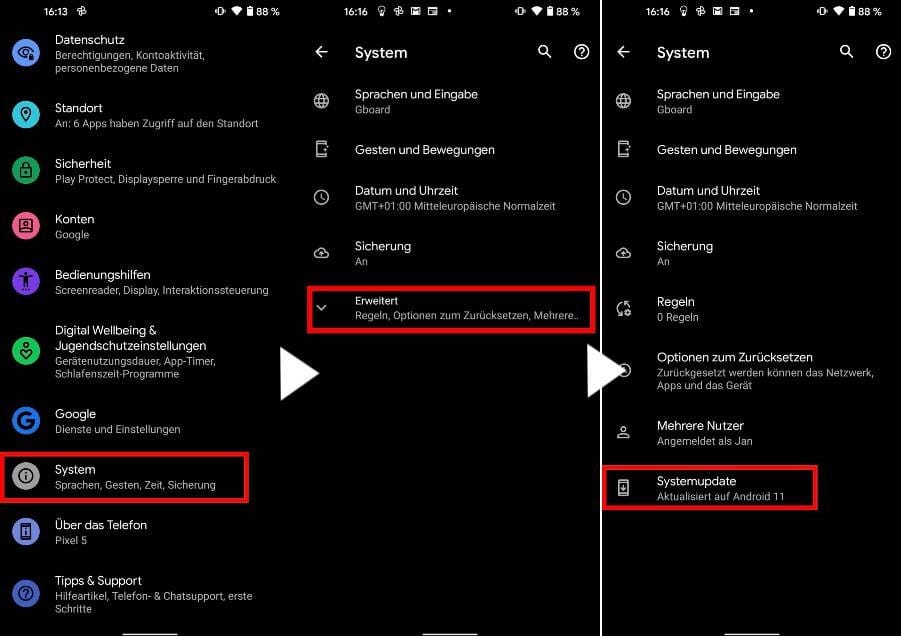Einfach und wichtig Software-Update auf Android-Handys – so geht's


Damit das Handy gut funktioniert und vor Schadsoftware geschützt ist, sollten regelmäßig Software-Updates durgeführt werden. Das gilt nicht nur für Apps, sondern auch für das Android-Betriebssystem. Wir zeigen, wie das ganz einfach geht.
Smartphones begleiten die meisten Menschen mittlerweile täglich. Und damit sie stets auch gut funktionieren, brauchen sie ab und zu eine Auffrischung ihres Systems – ein Android-Update. Die Updates sollte man auf jeden Fall installieren, wenn sie angeboten werden. Das ist tatsächlich gar nicht schwer – so geht's:
Android-Update über Smartphone durchführen
Am einfachsten wird ein Android-Update direkt auf dem Gerät via WLAN installiert. Da man sein Smartphone dazu nicht an einen Computer anschließen muss, nennt man dieses Vorgehen auch OTA ("over the air", also "durch die Luft").
- Öffnen Sie die Einstellungen-App. Das Icon ist in der Regel ein Zahnrad.
- Scrollen Sie bis nach unten. Dort tippen Sie auf einen Menüeintrag, der System heißt.
- Im System-Untermenü finden Sie den Punkt Systemupdate. Tippen Sie darauf. Auf einigen Geräten ist dieser Eintrag zunächst nicht sichtbar. Hier muss erst zuvor auf Erweitert getippt werden.
- Auf der Systemupdate-Unterseite wird nun angezeigt, ob bereits ein Update zum installieren vorliegt. Wer sichergehen will, tippt unten rechts auf "Auf Updates Prüfen"
Ist ein Update verfügbar, wird es zunächst heruntergeladen und anschließend installiert. Da solche Updates oft einige hundert Megabyte oder sogar über ein Gigabyte groß sein können, empfiehlt es sich, die Updates nur aus dem WLAN herunterzuladen.
Um die Aktualisierung zu installieren wird das Handy auf eine gewisse Mindestladung des Akkus bestehen. Am besten führt man die Updates aber mit angeschlossenem Stromkabel durch. Wird der Installationsprozess unerwartet beendet – etwa weil der Akku plötzlich doch schlapp macht, kann das im schlimmsten Fall das Gerät unbenutzbar machen.
Software-Update über den PC oder Mac
Wenn ein verfügbares Update auf dem Smartphone nicht angezeigt wird, kann eine Installation über einen angeschlossenen PC notwendig sein. Dazu müssen Sie zunächst ein entsprechendes Programm beim Hersteller herunterladen – hier finden Sie die Programme der gängigsten Hersteller:
Einige Hersteller bieten für ihre aktuellen Geräte gar keine PC-Software mehr an. Bei älteren Geräten muss zudem darauf geachtet werden, dass die richtige Software heruntergeladen und installiert wird.
Ist die jeweilige Software auf dem PC oder dem Mac installiert, gehen Sie wie folgt vor:
- Schließen Sie das Smartphone per Kabel an den Computer an und warten Sie, bis das Gerät vom Rechner gefunden wurde.
- Öffnen Sie die jeweilige Smartphone-Software auf dem Computer.
- Hier finden Sie jeweils den Menüpunkt Systemaktualisierungen oder Systemupdate. Meist finden Sie diesen hinter den Menüpunkten Einstellungen und dann System.
- Prüfen Sie hier, ob ein Update vorhanden ist und installieren Sie dieses gegebenenfalls.
- Eigene Recherche